个人觉得呢,像 Remix OS 和 Phoenix OS 这样的国产安卓桌面操作系统还是很划时代的。赋予了安卓平台多任务操作的能力,这可以给二合一设备的体验带来一定的变化,但是不像 Surface 一样后面有巨硬给撑腰可以做大做强起来,但是这两个系统并没有太多投资,尽管方向是好的,但是前途却是迷茫的。
好,上面都是废话,下面切入整体,让我们来讲讲如何在 Parallels Desktop(下面简称 PD)上安装 Remix OS PC 版。
准备下载 Remix OS PC: ,我们只要里面的 iso 文件
安装好 PD,即可,这里以 PD 11 为例。
安装一、设置好安装文件后,我们将针对的虚拟化环境设置为 Android。
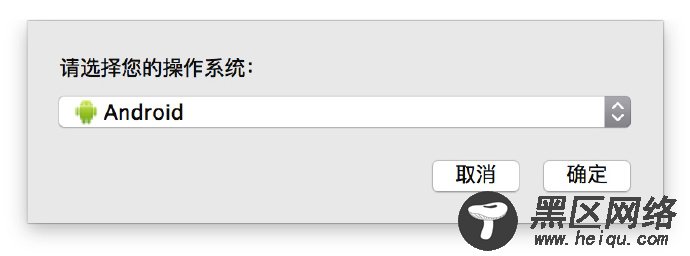
二、点一下安装前设定来设置一下配置,大致设置成 2核心 2G内存 即可。

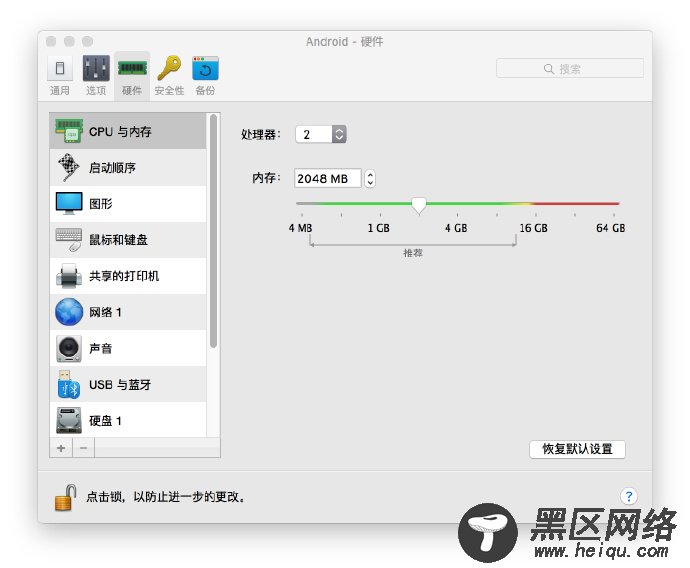
三、进入系统,然后马上在键盘上按一下 TAB键 ,

四、会出现那么几个字,然后我们删掉一点,将 quiet SRC = DATA= CREATE_DATA_IMG=1 删掉
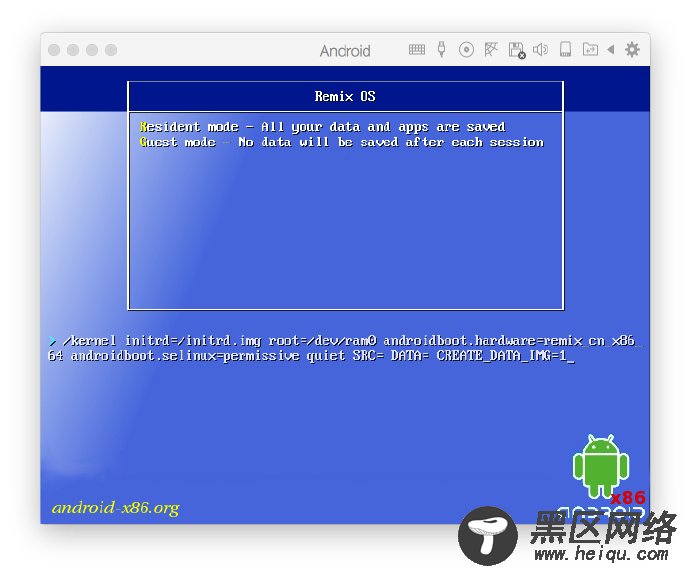
五,删掉的地方再输入 INSTALL=1 注意要用大写

六、然后回车,进入如下界面,选择 Create/Modify partions 创建分区

七,不使用 GPT
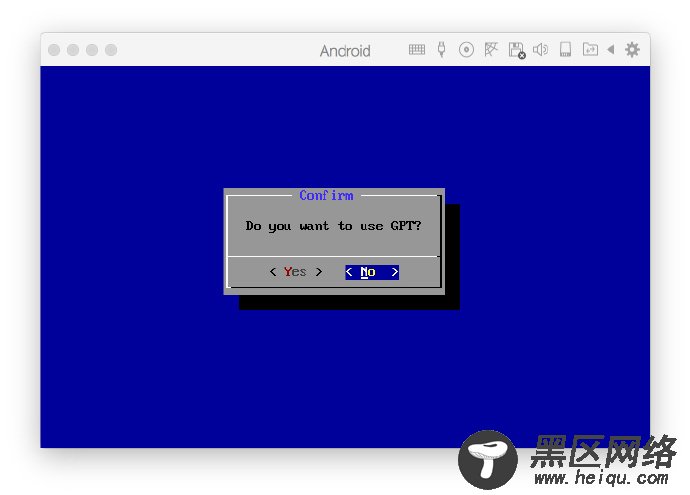
八、 然后用方向键,选择到 New 那里

九,设置为主分区

十、并设置为可启动,Bootable
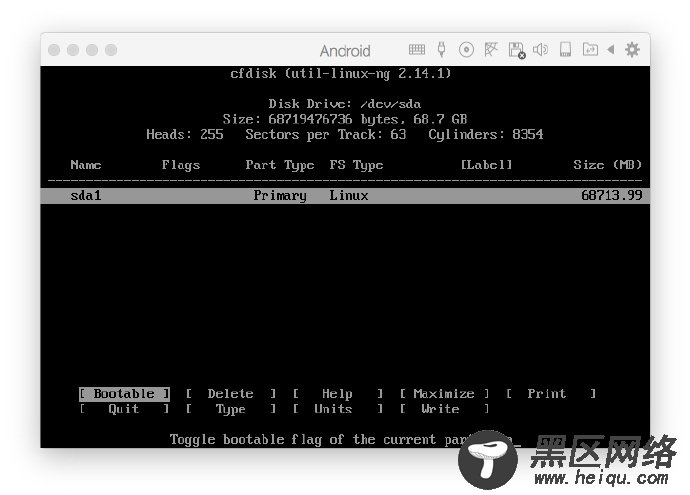
十一、然后选择 Write ,写入,可能要等一会儿
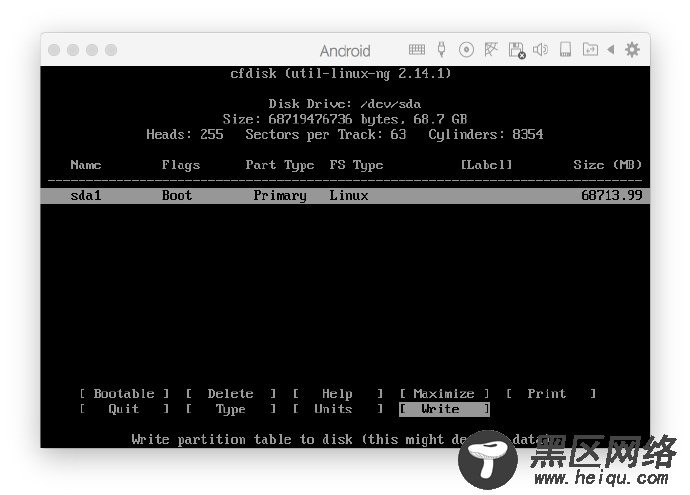
十二,需要你输入 YES,才可以继续
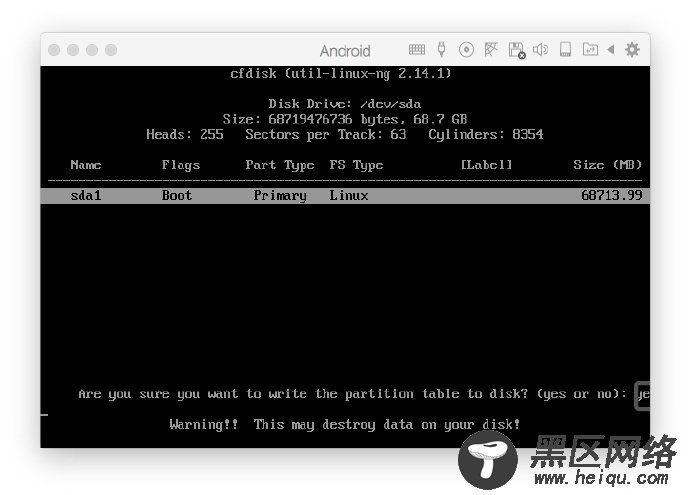
十三、选择 quit 退出
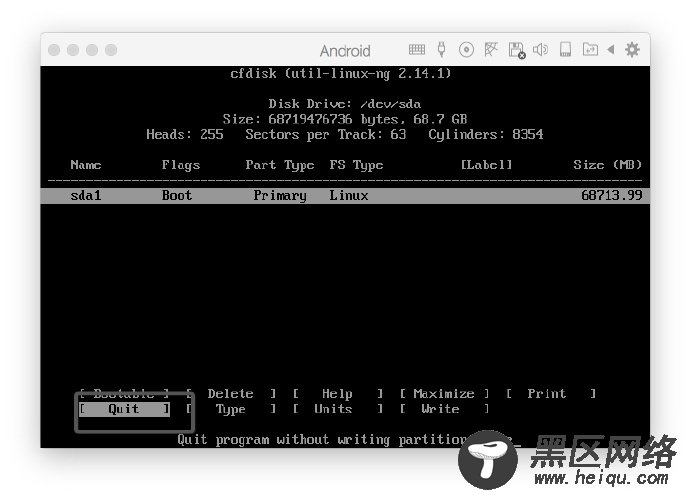
十四、OK,继续安装
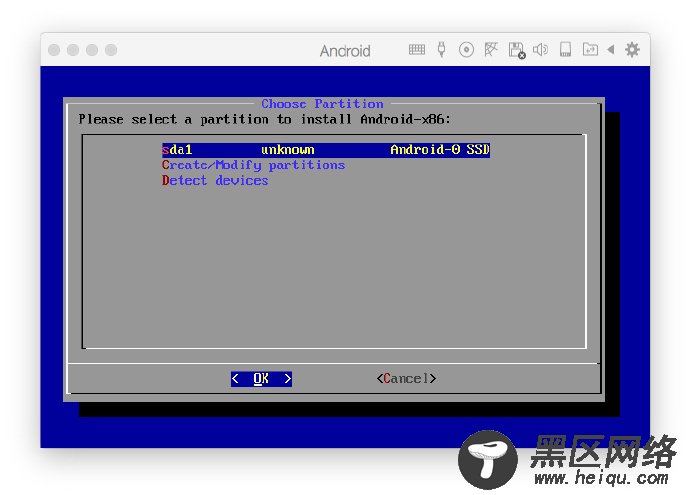
十五、然后选择一个文件格式,除了 Do not format,其他都可以,建议选择 EXT4

十六、安装 GRUB
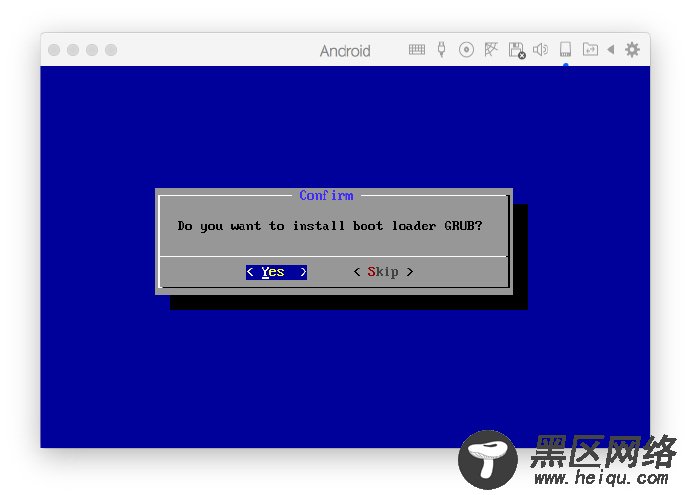
十七,不用 GRUB 2
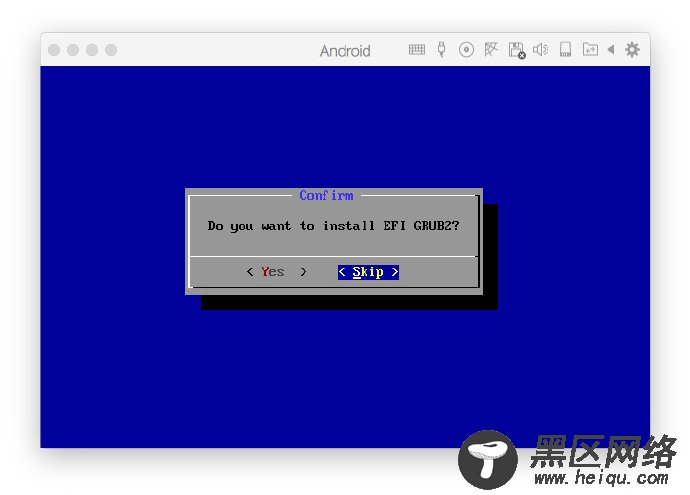
十八、选择 yes
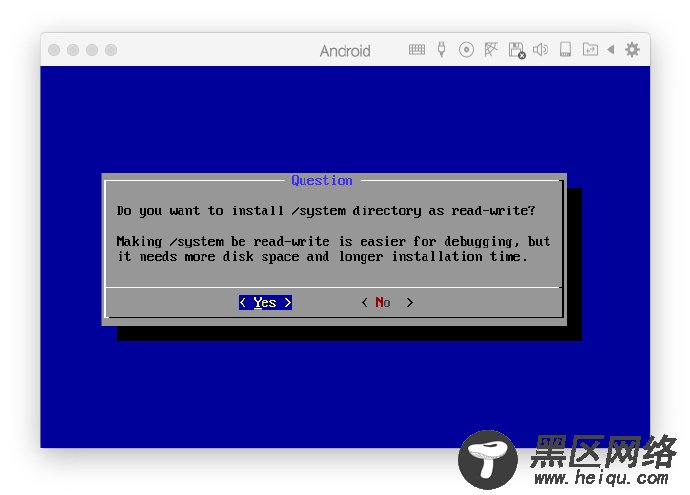
十九、选择 reboot 重启即可。
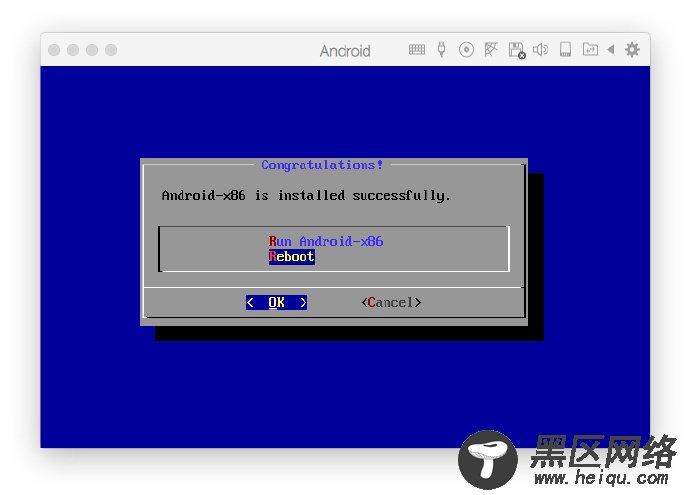
完毕,这样你每次操作的数据就都会保存,而不是一个 LIVE 系统了。

